こんにちは!綾です。
この記事を書いている人
- 綾(あや)
- 日本生まれ日本育ち
- 留学なしで英検1級&TOEIC985点
- OLをやりながら会社を立ち上げ、通訳・翻訳家になる
- 英語学習方法や副業などのキャリア関連についてブログで紹介中
この連載記事ではKindle出版の事前準備から出版、販促活動までを初心者の方に向けてわかりやすく紹介しています。
各記事をまとめたKindle出版完全ロードマップはこちらです!
こちらもCHECK
-

-
【初心者必見】Kindle出版完全ロードマップ!事前準備から出版、販促まですべて紹介
こんにちは!綾です。 この記事を書いている人 綾(あや) 日本生まれ日本育ち 留学なしで英検1級&TOEIC985点 OLをやりながら会社を立ち上げ、通訳・翻訳家になる 英語学習方法や副業など ...
続きを見る
それでは早速まいりましょう!
スポンサーリンク
Contents
Kindle原稿の校正とファイル変換
Kindleの原稿の作り方について以下の記事で紹介しました。
こちらもCHECK
-

-
【ステップ1】Kindle出版の原稿準備!最適な文字数や価格、書式、奥付やプロフィールの書き方まで紹介
こんにちは!綾です。 この記事を書いている人 綾(あや) 日本生まれ日本育ち 留学なしで英検1級&TOEIC985点 OLをやりながら会社を立ち上げ、通訳・翻訳家になる 英語学習方法や副業など ...
続きを見る
原稿ができたら、校正(原稿の不備チェック)をしてKindleにアップロードしていきましょう!
この記事では以下の点についてお伝えしていきます。
ポイント
- 原稿のプレビュー方法
- 原稿の校正ポイント
- Kindleアップロード用のファイルに変換する方法
1つずつ見ていきましょう!
スポンサーリンク
原稿のプレビュー方法
自分の作った原稿が実際に電子書籍でどんなふうに表示されるか気になりますよね。
Amazonが提供している「Kindle Previewer(無料)」を使って簡単に確認できるんです!
まずはこちらにアクセスします。
お使いのパソコンがWindowsの方は赤枠部分、Macの方は青枠部分をクリックしてインストールファイルをダウンロードします。
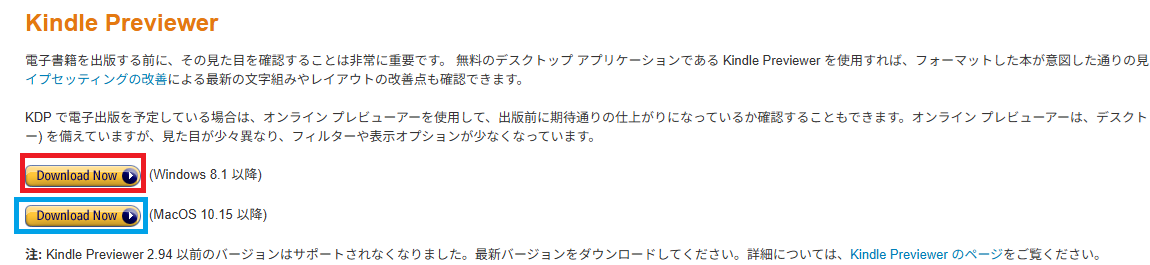
ダウンロードできたら、そのファイルをダブルクリックして起動します。
「続ける」や「同意する」など画面右下に出てくる表示をクリックし、最後に「インストール」をクリックします。
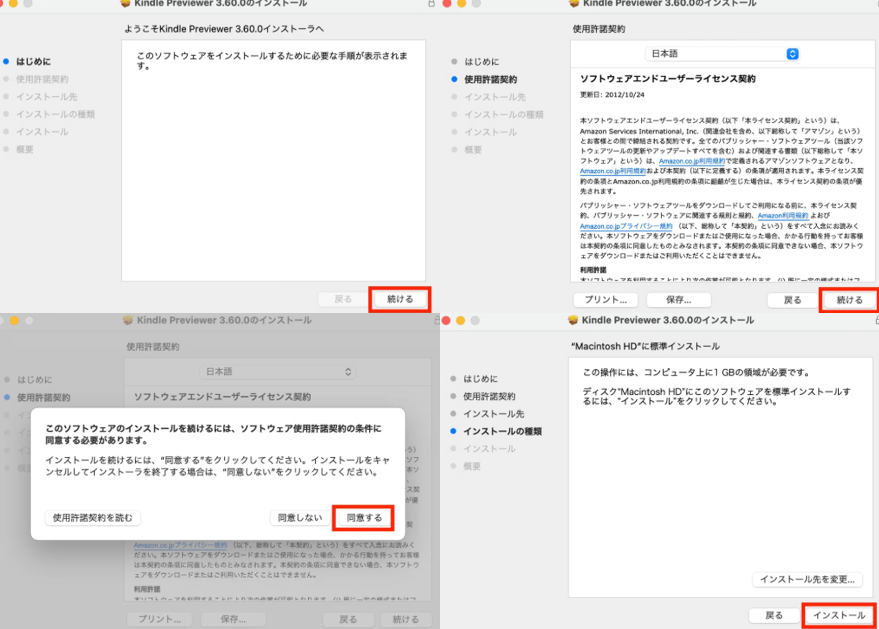
インストールが完了するとデスクトップに「Kindle Previewer3」が表示されているはずなので、ダブルクリックして起動します。
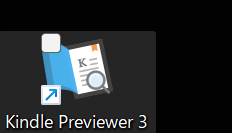
起動するとこんな感じ。「本を開く」でword原稿を選択するか、ドラッグアンドドロップします。
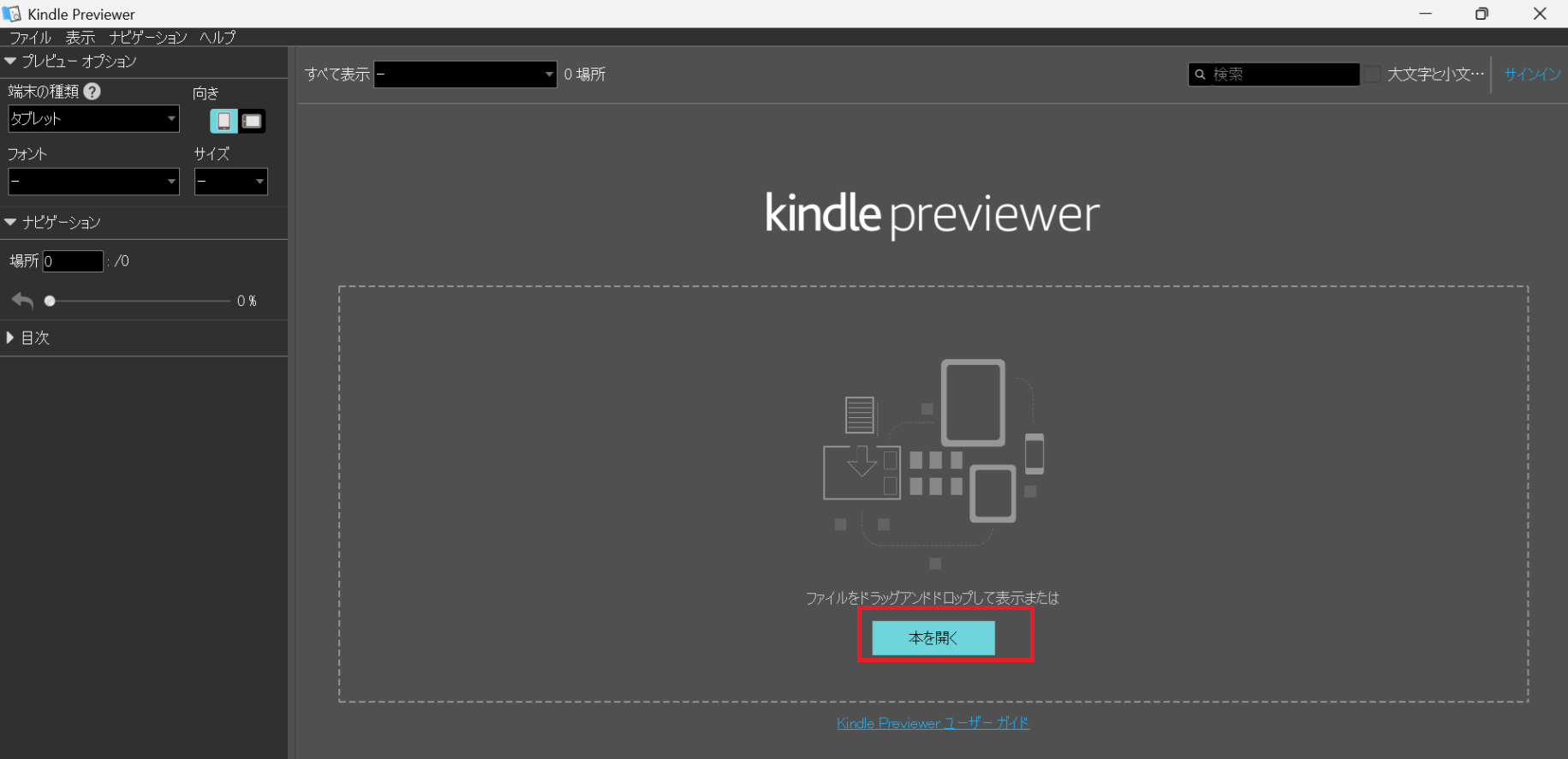
言語設定を求められるので、横書きの場合は「Japanese (Left to Right)」、縦書きの場合は「Japanese (Right to Left)」を選択します。
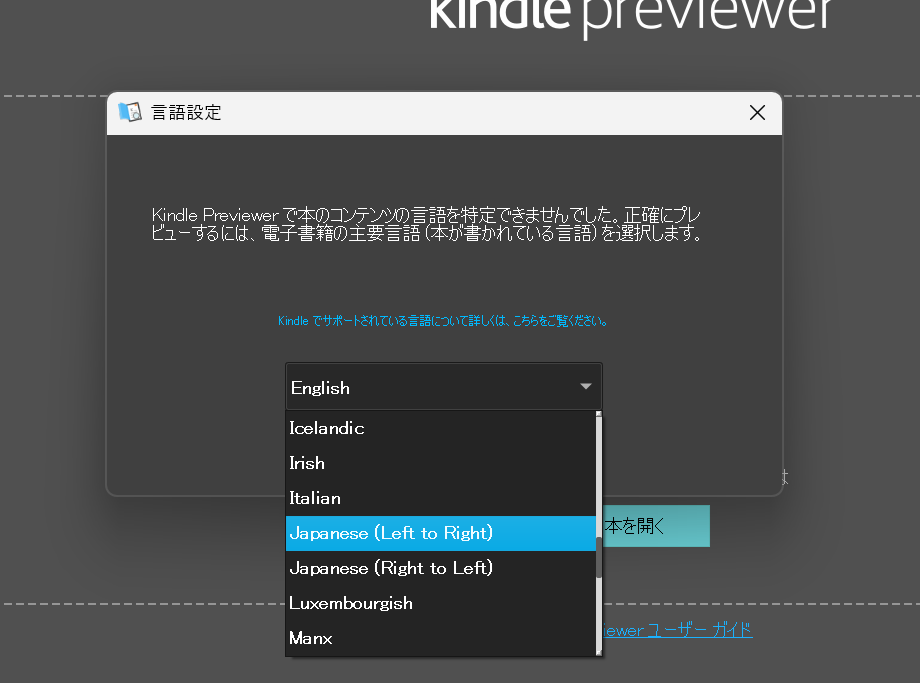
表示されました!
端末の種類はデフォルトで「タブレット」になっていますが、「スマートフォン」と「Kindle端末」での見え方も確認できます。
自動めくり表示をクリックすると、1枚ずつ自動でページをめくってくれます。
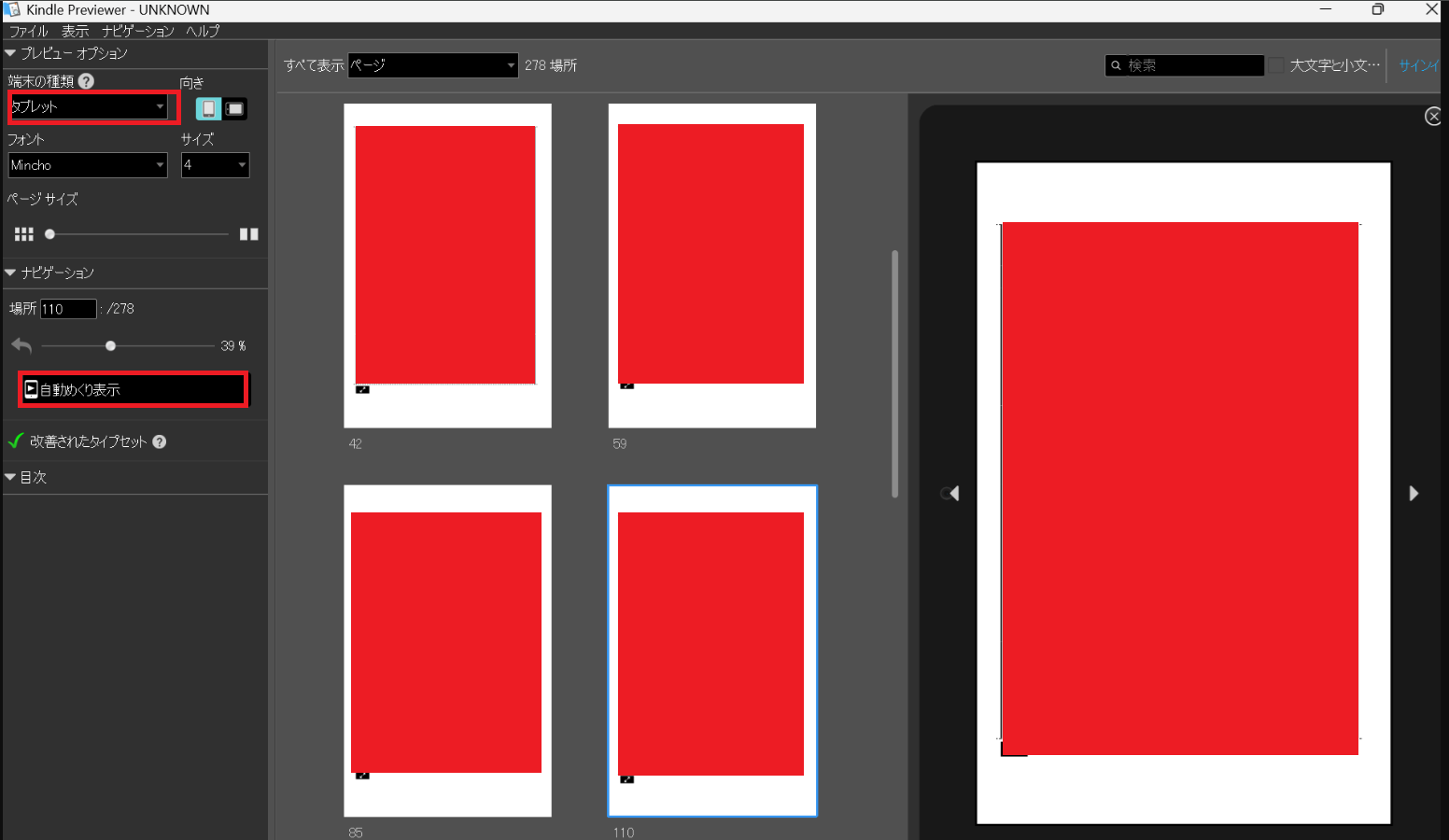
各ページの左下に小さく番号が振ってありますが、これはページ番号ではないので気にしなくて大丈夫です。

スポンサーリンク
原稿の校正ポイント
次に原稿の校正についてお伝えしていきます。
ポイントは以下の通りです。
ポイント
- 字下げ設定
- 「」で始まる部分の字下げ解除
- Wordでの各種装飾の反映
- 改段落と改行と改ページ
順番に説明していきます!
字下げ設定
一般的に、書籍の段落先頭は1字下げになっています。KDP公式サイトでも字下げの方法について記載があります。
必須ではないですが、同じようにしておくと、「ちゃんとしている」印象があります。
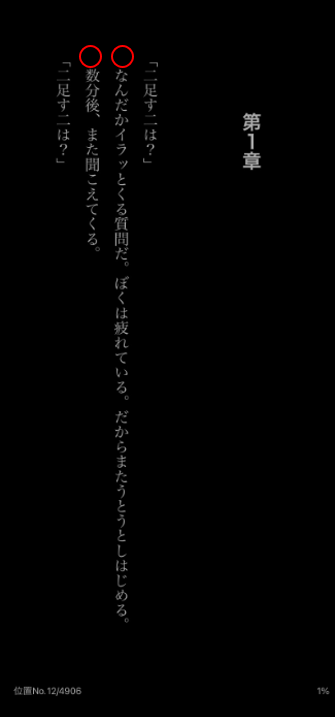
毎回文の頭で一字分スペースを空けてから書き出すのは大変なので、wordの書式で設定しておくと便利です。
「ホーム」→「段落」→最初の行を「字下げ」→幅を「1字」→「OK」で設定完了です。
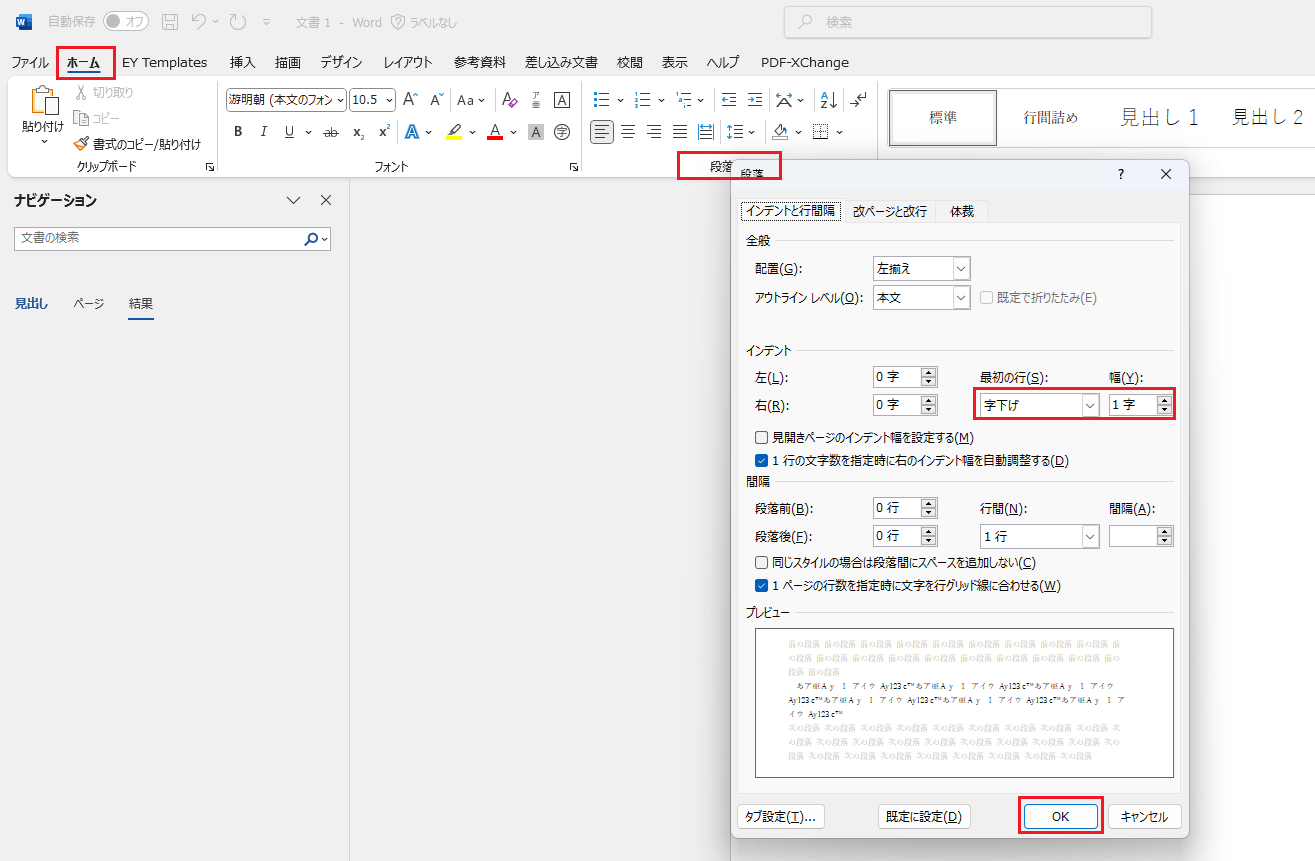
「」で始まる部分の字下げ解除
先ほど字下げ設定をしましたが、「」で始まる文章は字下げをしないのが一般的です。
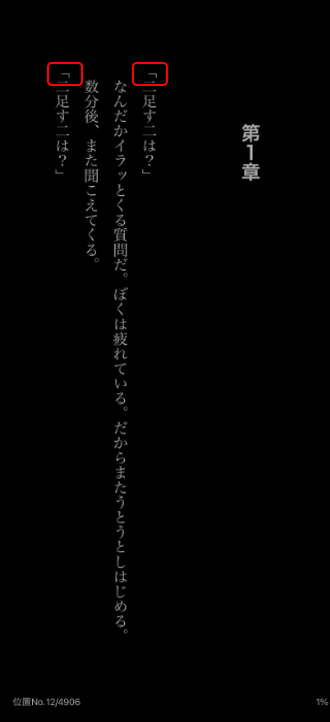
その場合は該当部分を選択して字下げ設定をなくしましょう。
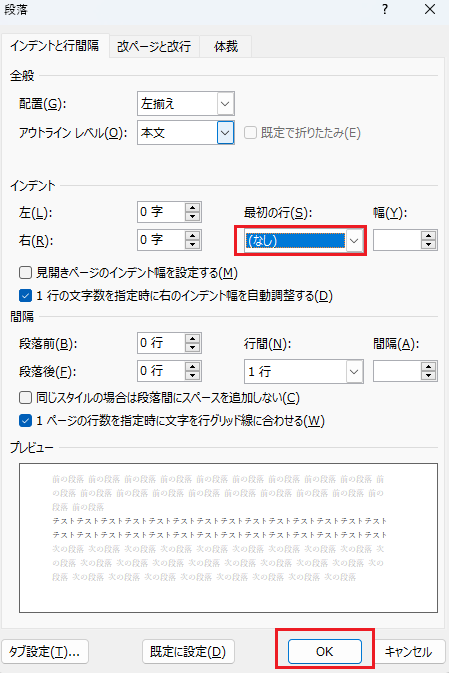
ひとつひとつ設定を変えていくのは大変かもしれませんが、校正は大事な作業なので丁寧にやりましょう!
ナビゲーション(「Ctrl+F」でもOK)でかぎかっこを検索すると上から順番に該当の箇所を表示してくれるので便利です。
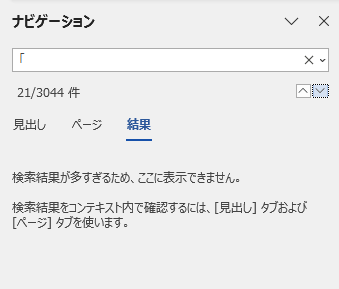
スポンサーリンク
Wordでの各種装飾の反映
Wordの装飾はどこまでKindleに反映されるのでしょうか?
以下装飾について、横書きと縦書きで検証してみました。
Wordの装飾
- 太字
- 斜体
- 下線
- 取り消し線
- 下付き(基準となる文字の右下に書かれた小さい文字)
- 上付き(基準となる文字の右上に書かれた小さい文字)
- 蛍光ペン
- 文字色の変更
- 囲み(2種類)
- ルビ
- 傍点(2種類)
- 表の挿入
横書きの場合
まずは横書きの場合。実際のWordの装飾はこちら。
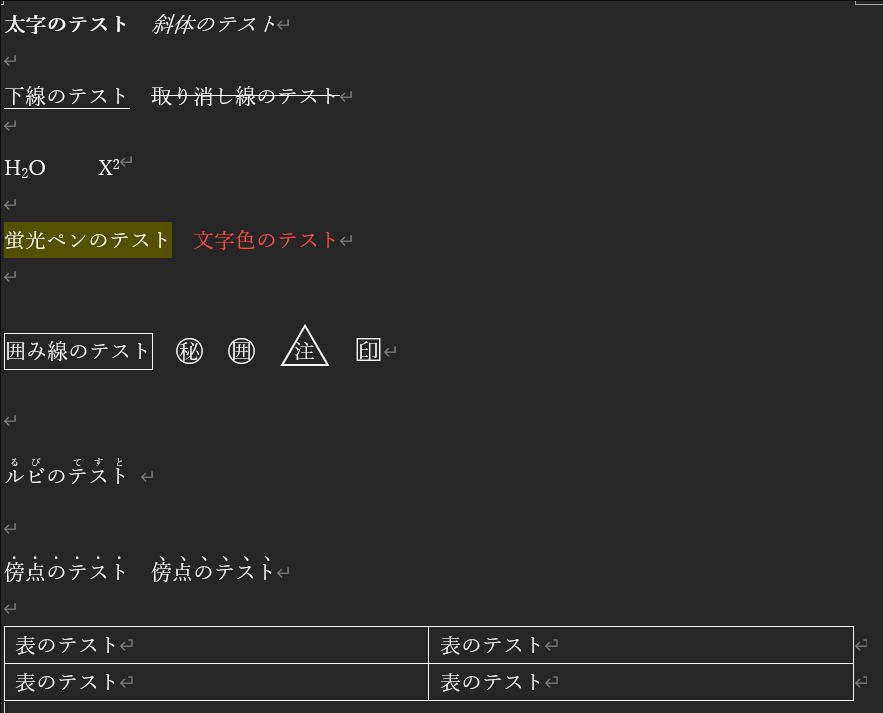
これをKindle Previewerで見てみると…。

反映されなかったのは以下囲み文字と、傍点「、」でした(傍点「・」は反映されました)。
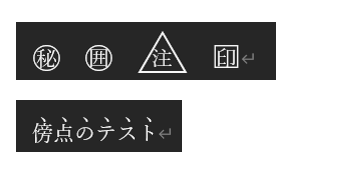
縦書きの場合
次に縦書きの場合を見てみます。縦書きの場合でも表は横書き表示になるので、省略しました。
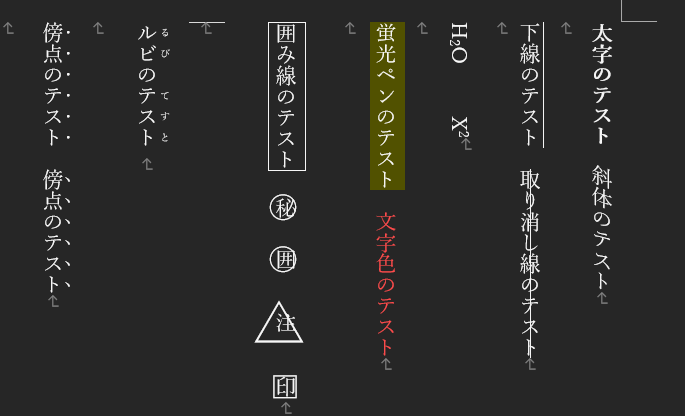
これをKindle Previewerで見てみると…。

横書きの時と同じく、囲み文字と、傍点「、」以外は反映されました。
参考にしていただければ幸いです!
スポンサーリンク
改段落と改行と改ページ
Kindle出版で皆さんが苦労した点としてよく挙げているのが「改段落と改行の違いでレイアウトが崩れる」ということ。
「改段落」とは、Enterを押して次の行に移動すること。この方法を使っている人、かなり多いと思います。
一方で「改行」とはShift+Enterを押して次の行に移動すること。
下図の場合、改段落が赤枠(左向きの矢印)、改行が青枠(下向きの矢印)で囲われている部分です。
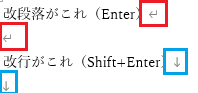
Wordでは見た目が同じなのですが、改段落を使うとレイアウトが崩れることがあるんだそうです。
Amazonでも改段落の使用を控えるように書かれています。
メモ
改段落: 原稿入力中に Enter キーを押すと、改段落が入力されます。改段落を挿入すると、本のデザインが意図しないものに変わってしまうことがあります。この問題を避けるために、新規段落の開始時、または段落間に行間隔を挿入するときを除き、改段落は使用しないでください。すべての行の末尾に改段落を使用することは避けてください。
どんなふうに崩れるかは公式でははっきりと示されていませんが、「不要な字下げが入ってしまう」という情報をいくつか見つけました。
皆さん、改行は必ず「Shift+Enter」で行うようにしましょう!
「だいぶ書き進めてしまって、これから修正するなんて無理…」というかたは最終的な原稿に仕上げるときにChatGPTにお願いするのもいいかもしれません!
1章ごとくらいの短いかたまりで「Enterで改行するとレイアウトが崩れるので、すべての改行をShift+Enterに修正して」のように指示してみましょう。

改ページは、ページを切り替えたいところで「Ctrl+Enter」を押すか、「レイアウト」→「区切り」→「改ページ」で実行しましょう。
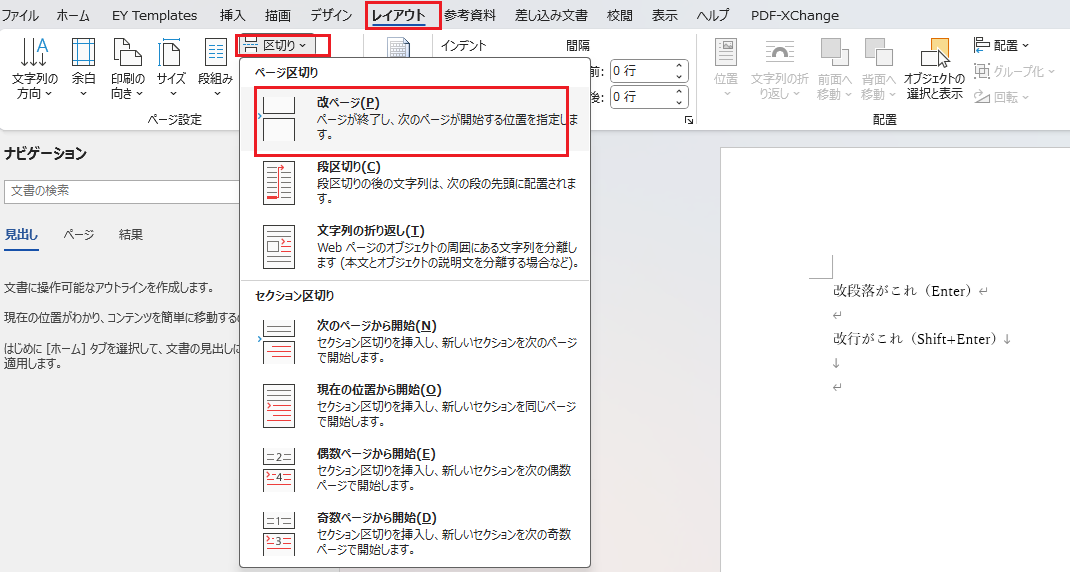
次のページになるまでEnterキーを連打、ということをするとレイアウトが崩れますので、必ず上記の方法で改ページしてくださいね。
スポンサーリンク
Kindleアップロード用のファイルに変換する方法
KDPの公式サイトでは以下の通りサポートされているファイル形式が記載されています。
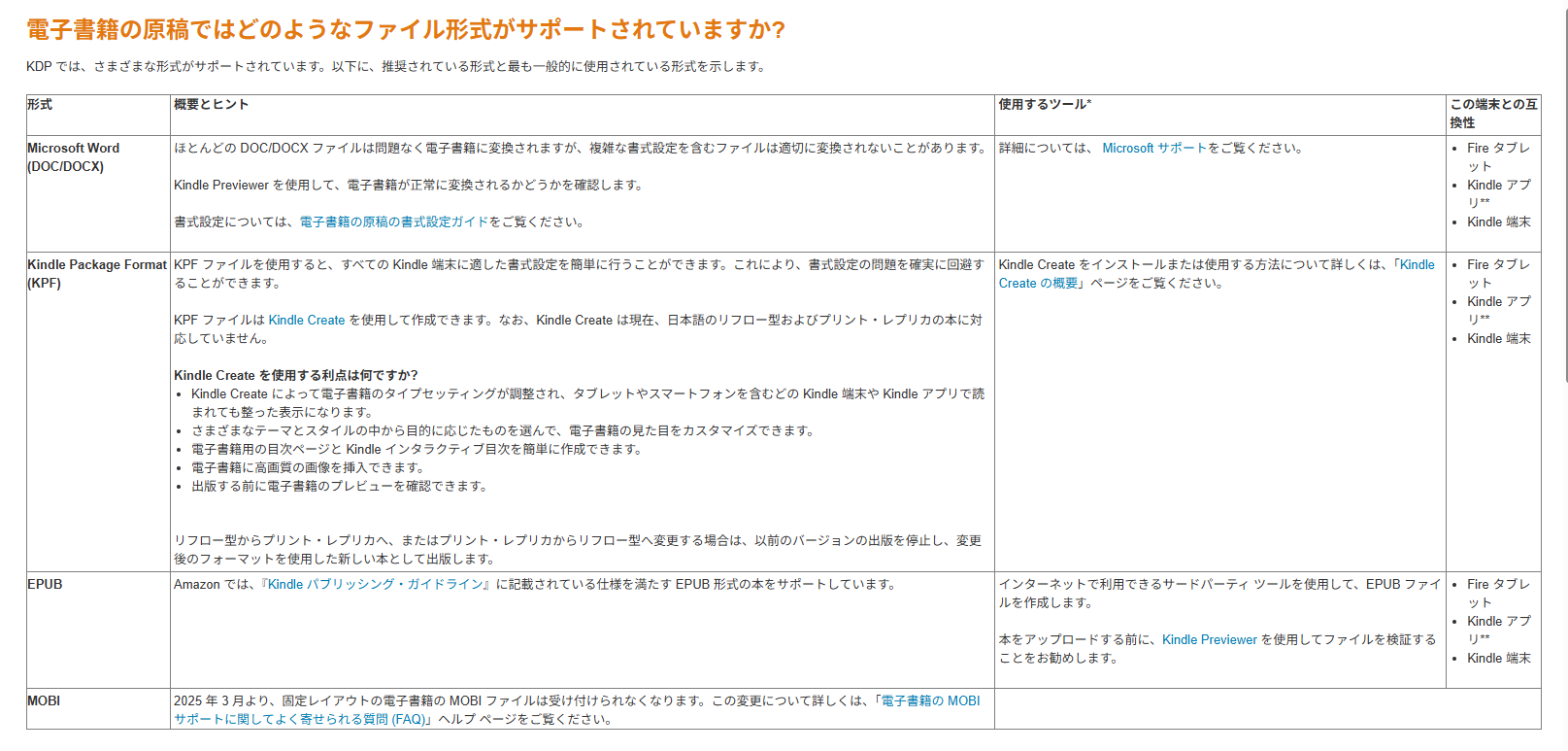
いろいろ書かれていてわかりづらいですが「Kindle Package Format (KPF) ファイルを使用すると、すべての Kindle 端末に適した書式設定を簡単に行うことができます。これにより、書式設定の問題を確実に回避することができます。」と書かれているのでKPFファイルに変換すれば間違いないと思います。
Wordの原稿をKPFファイルに変換する方法はとても簡単です。
Kindle Previewer3で「ファイル」→「エクスポート」を選択します。
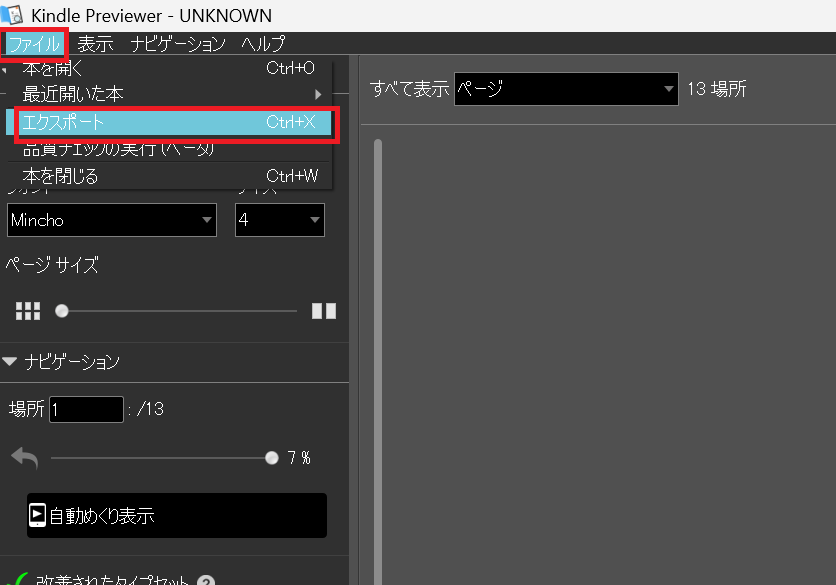
デフォルトでKPFファイルが選択されているので、そのまま「エクスポート」をクリックするだけ。
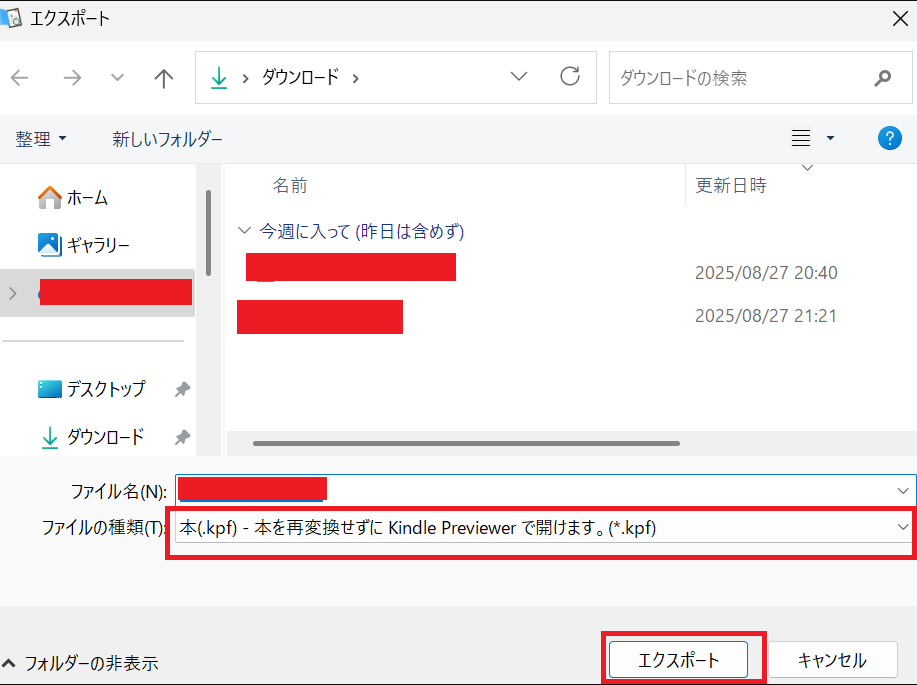
これでファイル変換完了です!
私がネットで情報を探したとき、Word→EPUBに変換→KPFに変換している人の情報はいくつか見つけたのですが、このシンプルなやり方をしている人が誰もいなくて不安になりました…。
ただし、見つかった情報はいずれも2021年以前のものだったので、仕様が変わり、現在は直接KPFファイルに変換できるようになったと解釈しました。
違っていたらごめんなさい。その場合はコメントでお知らせいただけますと幸いです。
なお、公式サイトではKindle Createでのファイル変換を推奨していますが、2025年8月現在、Kindle Createは日本語で書かれた本には対応していません(漫画と絵本はOK)。
ビジネス書や小説などをファイル変換したい方は、私が今回紹介したKindle Previewerを使った方法を試してもらえればと思います!
スポンサーリンク
次回はいよいよ原稿をKindleにアップロード!
事前準備、お疲れさまでした!
次回はいよいよ原稿をKindleにアップロードする方法をお伝えしていきます!
こちらもCHECK
-

-
【ステップ3】KindleファイルをKDPにアップロードする方法を詳しく紹介!
こんにちは!綾です。 この記事を書いている人 綾(あや) 日本生まれ日本育ち 留学なしで英検1級&TOEIC985点 OLをやりながら会社を立ち上げ、通訳・翻訳家になる 英語学習方法や副業など ...
続きを見る
